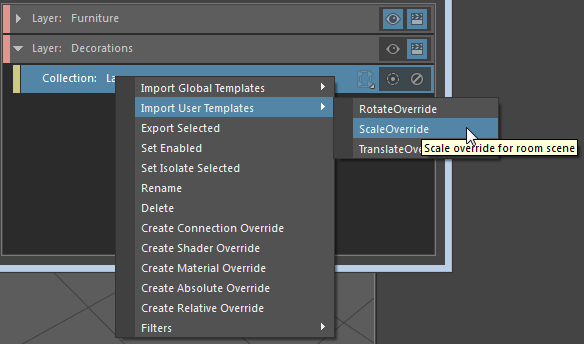レイヤ、コレクション、またはオーバーライドを書き出す
項目を選択して、ファイル > 選択項目を書き出し(File > Export Selected)を選択すると、レンダリング設定のサブセットを書き出せます。複数の項目を選択する場合、それらは同じタイプである必要があります。たとえば、2 つのコレクションまたは 2 つのオーバーライドは書き出せますが、1 つのレイヤと 1 つのオーバーライドは書き出せません。同じタイプでない場合、レンダリング設定で選択されたノード タイプが一致していないことを示すエラーが、スクリプト エディタ(Script Editor)に表示されます。
選択項目を書き出し(Export Selected)で作成した .json ファイル(たとえば、コレクションとそのオーバーライドだけを含むファイル、またはオーバーライドだけを含むファイル)は、ファイル > すべて読み込み(File > Import All)では読み込めません。代わりに、 ボタンをクリックするか、またはファイルを読み込むレイヤまたはコレクションに移動して、そのファイルをテンプレートとして読み込む必要があります。右クリック メニューに、互換性のあるすべてのテンプレート タイプが表示されます。
ボタンをクリックするか、またはファイルを読み込むレイヤまたはコレクションに移動して、そのファイルをテンプレートとして読み込む必要があります。右クリック メニューに、互換性のあるすべてのテンプレート タイプが表示されます。
レンダー レイヤを書き出す、読み込むには
レイヤを書き出すには、レイヤを選択して、ファイル > 選択項目を書き出し(File > Export Selected)を選択します。必要に応じて、注(Notes)フィールドにコメントを追加できます。
レイヤは、関連付けられたコレクションとオーバーライド、および記入した注と共に、.json ファイルに書き出されます。
レンダー レイヤを読み込むには、 をクリックして、使用可能なレイヤのテンプレートから選択します。グローバル テンプレートとユーザ テンプレートは、右クリック メニューの別々の項目からリスト表示されます。レイヤを含むテンプレート ファイルだけが、このメニューにリスト表示されます。
をクリックして、使用可能なレイヤのテンプレートから選択します。グローバル テンプレートとユーザ テンプレートは、右クリック メニューの別々の項目からリスト表示されます。レイヤを含むテンプレート ファイルだけが、このメニューにリスト表示されます。
コレクションまたはレンダー オーバーライドの書き出し、読み込みを行うには
コレクションまたはオーバーライドを書き出すには、項目を選択して、ファイル > 選択項目を書き出し(File > Export Selected)を選択します。必要に応じて、注(Notes)フィールドにコメントを追加できます。
コレクションを書き出すとき、関連付けられたすべてのオーバーライド、および記入した注は、書き出される .json ファイルに自動的に含まれます。
コレクションを読み込むには、レンダー レイヤに移動して右クリックし、読み込むテンプレート ファイルを選択する必要があります。グローバル テンプレートとユーザ テンプレートは、右クリック メニューの別々の項目からリスト表示されます。互換性のあるタイプのテンプレート ファイルだけがリスト表示されます。したがって、レンダー レイヤで右クリックした場合は、コレクションを含むテンプレート ファイルだけがリスト表示されます。たとえば、オーバーライドを含むテンプレート ファイルは表示されません。
同様に、レンダー オーバーライドを読み込むには、コレクションに移動して右クリックし、読み込むテンプレート ファイルを選択する必要があります。互換性のあるタイプのテンプレート ファイルだけがリスト表示されます。
コンテキスト メニューで書き出す
便宜上、書き出す項目を選択して右クリックし、選択項目を書き出し(Export Selected)を選択することもできます。ファイル ブラウザが表示され、ファイル名と注を入力できます。
複数の項目を選択した場合、その項目が同じタイプであるときだけ、このメニュー項目は表示されます。
読み込まれたノードをレンダリング設定の一部として受け入れる
レンダリングの設定やテンプレートの読み込み時に、読み込まれた項目が斜体でハイライト表示され、新しく読み込まれたアイテムを簡単に識別できるようになります。
 をクリックして読み込みを受け入れると、レンダリングの設定(Render Setup)エディタのすべての項目が通常のテキストで表示されます。
をクリックして読み込みを受け入れると、レンダリングの設定(Render Setup)エディタのすべての項目が通常のテキストで表示されます。
例
ソファー(Couches)を選択してソファー(Couches)コレクションを書き出すと、その移動オーバーライドと回転オーバーライドが、書き出されたテンプレートに含まれます。また、個々のオーバーライド(たとえば移動)だけを書き出すこともできます。
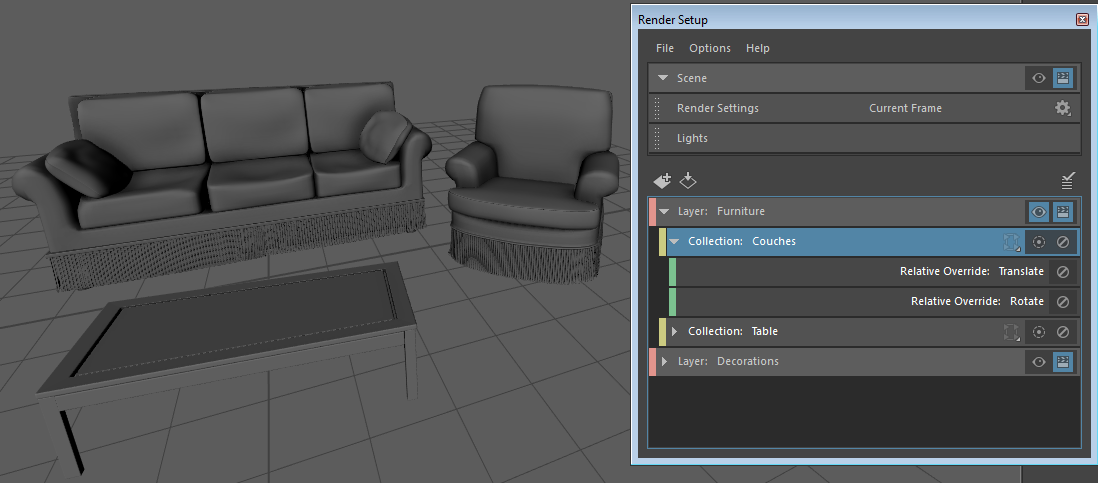
レイヤを右クリックすると、タイプ コレクションのテンプレートだけがメニューにリスト表示されます。たとえば、オーバーライドのテンプレートは、ここに表示されません。グローバル テンプレート ディレクトリには RoomSceneTemplates サブフォルダがあり、これにあわせてサブメニューが作成されます。
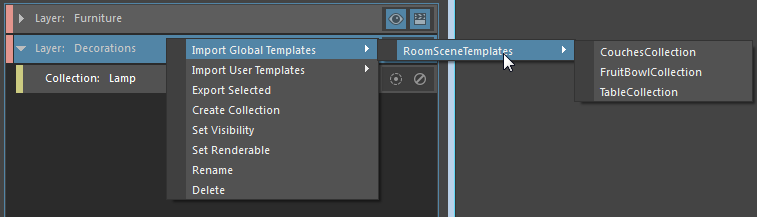
コレクションを右クリックすると、タイプ オーバーライドのテンプレートだけがメニューにリスト表示されます。ファイル > すべて書き出し(File > Export All)を選択して書き出したファイルなど、他の .json ファイルは表示されません。.json に保存された注記は、見分けやすいようにツールチップとして表示されます。